Windows 10是美国微软公司研发的跨平台及设备应用的操作系统 。是微软发布的最后一个独立Windows版本 。Windows 10共有7个发行版本,分别面向不同用户和设备 。2014年10月1日,微软在旧金山召开新品发布会,对外展示了新一代Windows操作系统,将它命名为“Windows 10”,新系统的名称跳过了这个数字“9” 。截止至2018年3月7日,Windows 10正式版已更新至秋季创意者10.0.16299.309版本,预览版已更新至春季创意者10.0.17120版本windows10系统早已进入我们的生活,也有不少用户碰到系统安装好了,却提示需要激活,只要掌握了win10小马激活方法,就可以方便使用windows10了,如果大家想要这个方法的话,下面小编就给大家带来win10小马激活的教程吧,希望大家都能够掌握这个方法 。
windows10在我们生活中越来越常见,自己看着别人成功装上使用了,想着自己也装一个win10用用,折腾来折腾去,终于安装好了,但是发现装好的win10是未激活的状态,这该怎么办才好?为了帮助到到大家解决问题,小编将分享一个使用简单、方便的激活工具-小马激活工具,接下来我们一起看看具体的安装教程吧 。
小马激活win10
我们将下载好的软件包解压,直接解压到当前文件夹就可以了
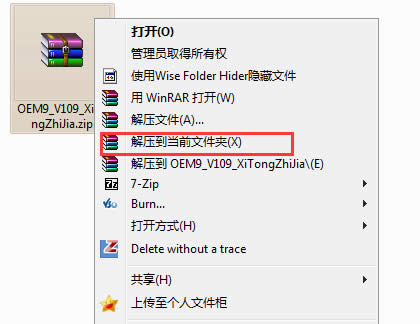
文章插图
小马激活win10图解详情(1)
鼠标右键管理员身份运行

文章插图
小马激活win10图解详情(2)
进入小马激活软件的主界面,画面是非常简洁的,

文章插图
【小马激活工具激活win10系统安装图文详细教程】小马激活win10图解详情(3)
我们可以看到有一个模式可以选择,但一般我们使用【OEM/EFI模式】即可,再点击【一键永久激活windows】

文章插图
小马激活win10图解详情(4)
当然你有可能下载的是三合一版,直接点击【一键永久激活】

文章插图
小马激活win10图解详情(5)
软件激活中

文章插图
小马激活win10图解详情(6)
激活完毕,点击确定,重启电脑

文章插图
小马激活win10图解详情(7)
上面的种工具大致方法是一样的,重启后我们查看电脑,就可以看到已经显示为激活状态,使用非常简单 。
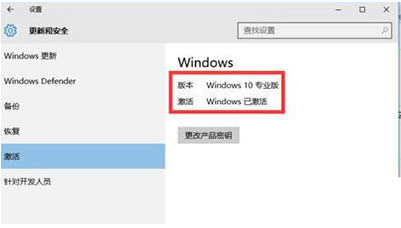
文章插图
小马激活win10图解详情(8)
以上就是小马激活win10系统的使用方法,感兴趣的朋友可以下载试试哦 。
推荐阅读
- 本图文详细教程教你win10家庭版与专业版的区别
- 本图文详细教程教你取得win10管理员权限
- 本图文详细教程教你怎样win10
- 本图文详细教程教你360怎样升级win10
- 如何在Django中的视图和模板中格式化日期时间对象
- 在ReactJS中创建日历热图图表(Github Contribution Like)
- 如何使用Lena.js使用JavaScript向浏览器中的图像添加图像滤镜(照片效果)
- 如何解决Puppeteer TimeoutError(导航超时超过30000 ms)
- 使用appJar(基于Tkinter的UI)使用Python创建非常简单的图形用户界面











